Si eres use OneDrive para hacer una copia de seguridad de su biblioteca de fotos, te envía periódicamente recuerdos por correo electrónico: imágenes y vídeos del mismo día en años anteriores. Aquí se explica cómo desactivarlos en Windows, Android, iPhone y iPad.
Si bien estos recuerdos parecen un buen concepto, pueden saturar tu bandeja de entrada, actuar como distracciones e incluso sacar a la luz malos recuerdos. Aparte de los correos electrónicos, también recibirá notificaciones en su escritorio y dispositivos móviles. Si prefieres no recibir los correos electrónicos y las notificaciones de "En este día" de OneDrive, es muy fácil desactivarlos.
Desactivar los correos electrónicos "En este día" de OneDrive
En lugar de cancelar completamente la suscripción a los correos electrónicos de OneDrive y potencialmente perderse mensajes importantes relacionados con la cuenta, puede indicarle específicamente al servicio de intercambio de archivos de Microsoft que deje de enviarle mensajes "En este día". Para hacerlo, debe acceder a la aplicación web de OneDrive en OneDrive.com.
1. Visita OneDrive.com e inicia sesión con tu cuenta de Microsoft.
2. Seleccione el icono de Configuración con forma de engranaje en la esquina superior derecha de la pestaña del navegador y seleccione Opciones .

3. Selecciona Notificaciones en la barra lateral.
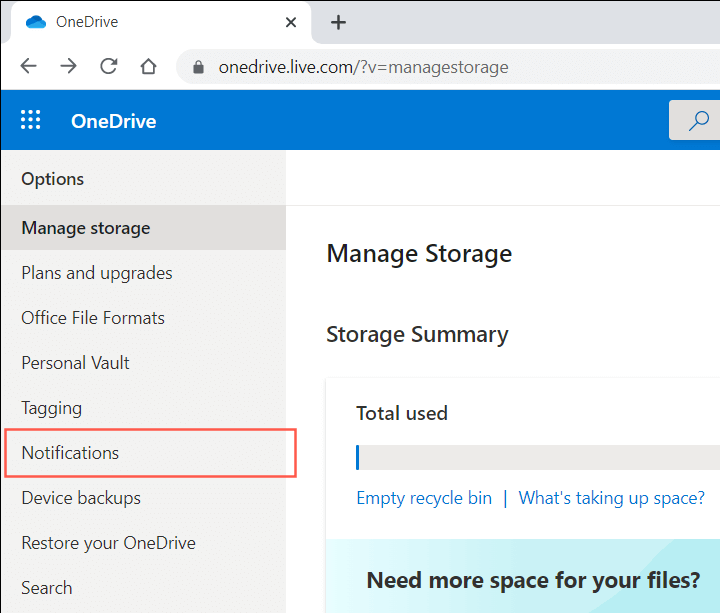
4. Desmarca la casilla junto a En este día los recuerdos están disponibles .

5. Selecciona Guardar .
Nota : Si intentas iniciar sesión en OneDrive.com en un dispositivo móvil, es posible que se inicie automáticamente la aplicación OneDrive (si la tienes instalada). Intente iniciar sesión en el sitio después de cambiar el navegador al modo de escritorio para evitarlo.
Deshabilitar las notificaciones "En este día" de OneDrive en la PC
En la PC, es típico recibir notificaciones "En este día" del Aplicación OneDrive que viene preinstalada con Windows 11 y 10. Si desea desactivarlos, debe desactivar una configuración específica dentro de sus preferencias de OneDrive. Si eso no tiene ningún impacto, debe modificar la clave de registro correspondiente usando el editor de registro.
Deshabilitar las notificaciones "En este día" en la configuración de OneDrive
1. Seleccione el icono OneDrive en la bandeja del sistema (ubicado a la derecha de la barra de tareas).
2. Selecciona el ícono de Ayuda y configuración con forma de engranaje. Luego, seleccione Configuración ..
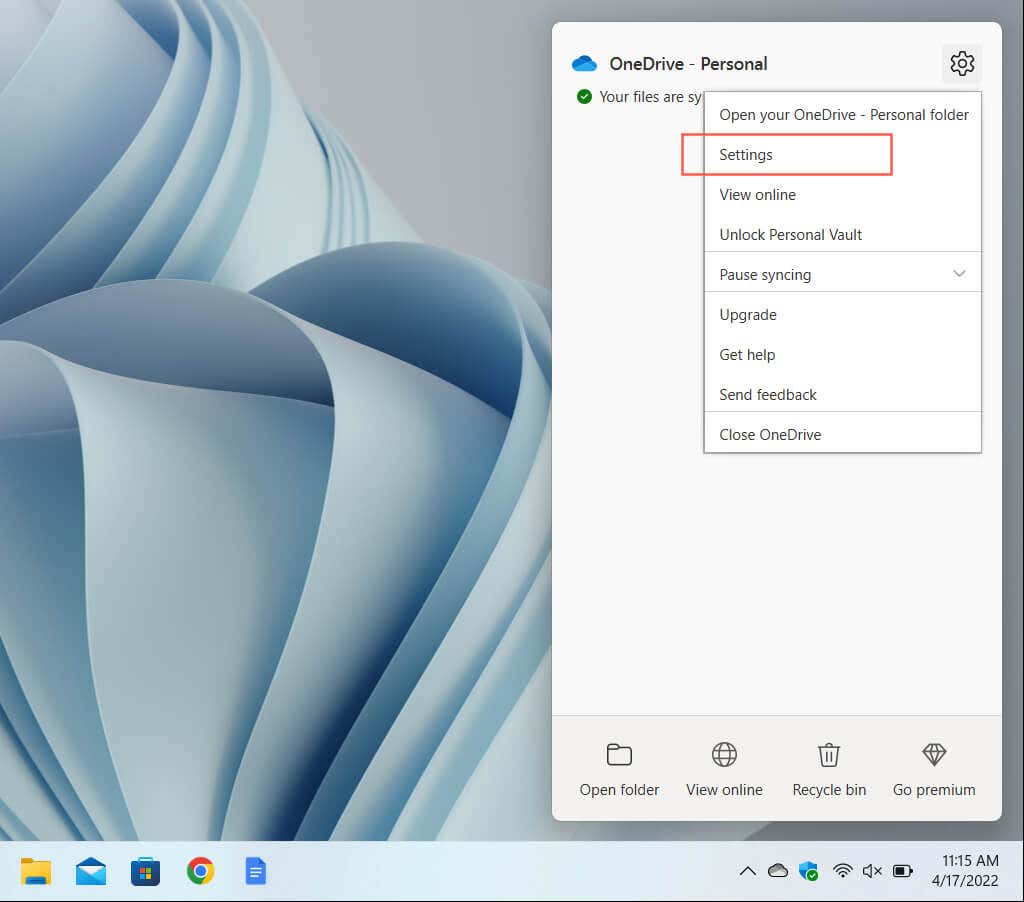
3. Cambie a la pestaña Configuración .
4. Desmarque la casilla junto a Cuando OneDrive sugiere una nueva colección de mis fotos y vídeos .
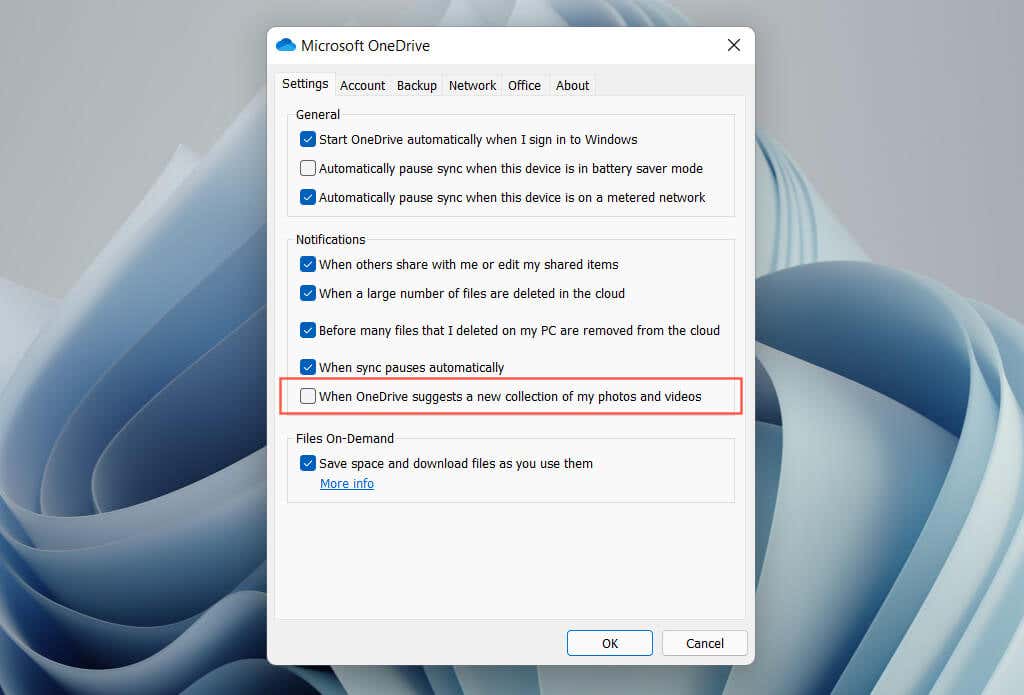
5. Seleccione Aceptar .
Nota : En versiones anteriores de OneDrive, es posible que veas una opción denominada Cuando los recuerdos de "En este día" estén disponibles . Desmárcala para detener las notificaciones de "En este día".
Desactivar las notificaciones "En este día" a través del Registro del sistema
1. Presione Windows + R para abrir el cuadro Ejecutar .
2. Escribe regedit y selecciona Aceptar .

3. Copie y pegue (o escriba) la siguiente ruta en la barra de direcciones en la parte superior de la ventana del Editor del Registro y presione Enter :
HKEY_CURRENT_USER\Software\Microsoft\OneDrive\Accounts\Personal
4. Seleccione la carpeta Personal en la barra lateral. Luego, haga doble clic en la entrada de registro OnThisDayPhotoNotificationDisabled en el lado derecho de la ventana.
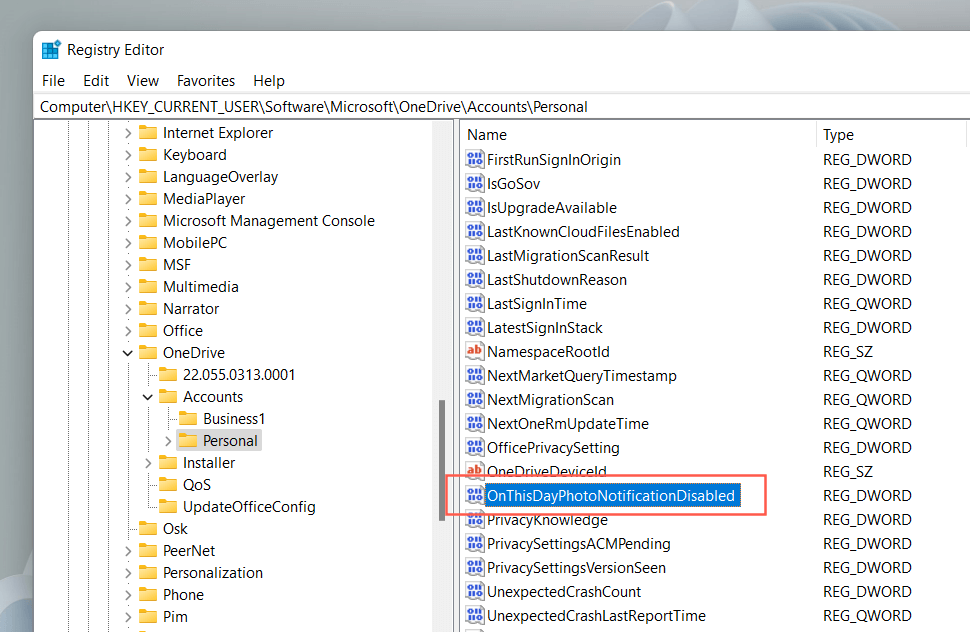
5. Introduzca un valor Hexadecimal de 1 y seleccione Aceptar .

6. Salga de la ventana del Editor del Registro y reinicie su computadora.
Nota : Si falta la entrada de registro del paso 4 , haga clic con el botón derecho en Personal y seleccione Nuevo . >DWORD (32 bits) Valor . Nómbralo como OnThisDayPhotoNotificationDisabled y guárdalo con un valor hexadecimal de 1 .
Desactivar las notificaciones "En este día" de OneDrive en dispositivos móviles
Las notificaciones "En este día" también pueden aparecer en teléfonos inteligentes iOS y Android, pero puedes desactivarlas sin desactivar todas las notificaciones de OneDrive como en la PC. Solo tenga en cuenta que el proceso es ligeramente diferente en las versiones de iOS y Android de la aplicación OneDrive.
Desactivar las notificaciones "En este día" en iOS
1. Abre OneDrive y toca el retrato del perfil en la parte superior izquierda de la pantalla..
2. Toca Configuración .
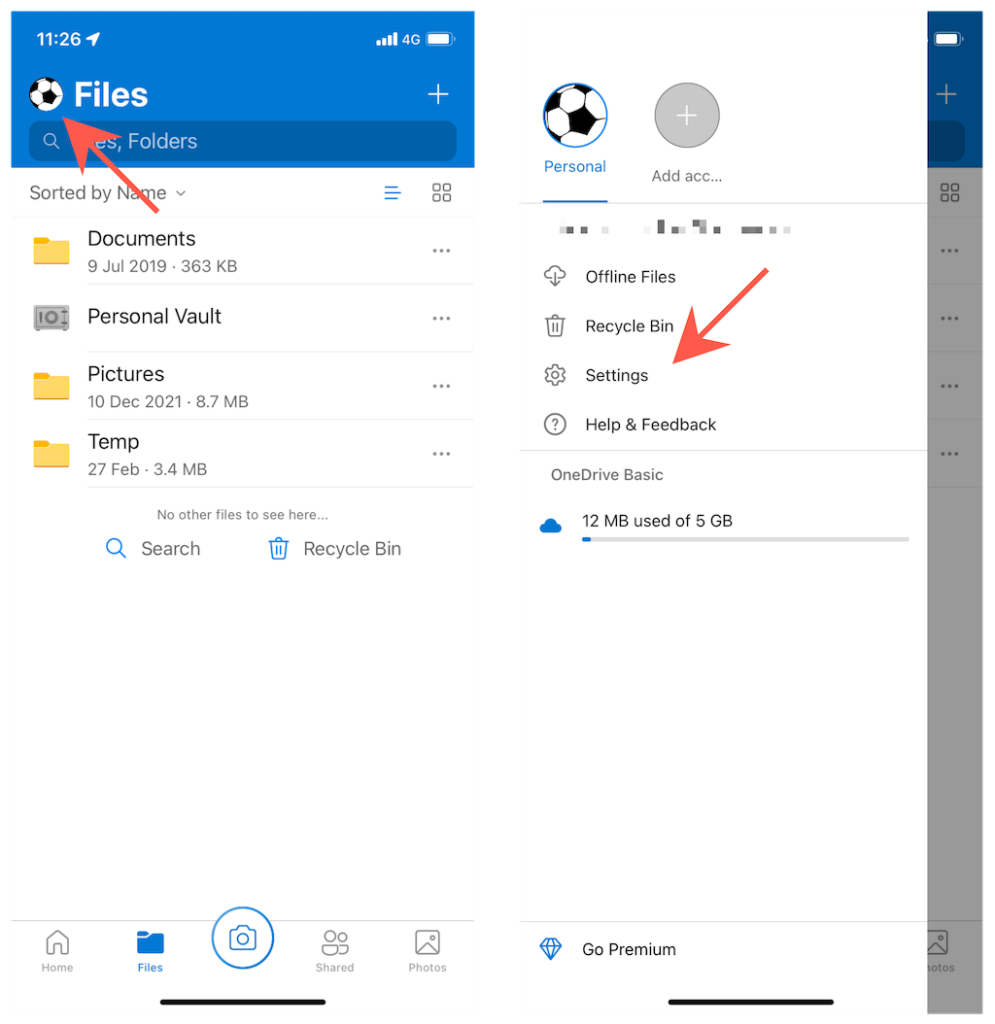
3. Toca Notificaciones .
4. Desactiva los interruptores junto a OneDrive crea un álbum de fotos para mí y Tengo recuerdos de este día .
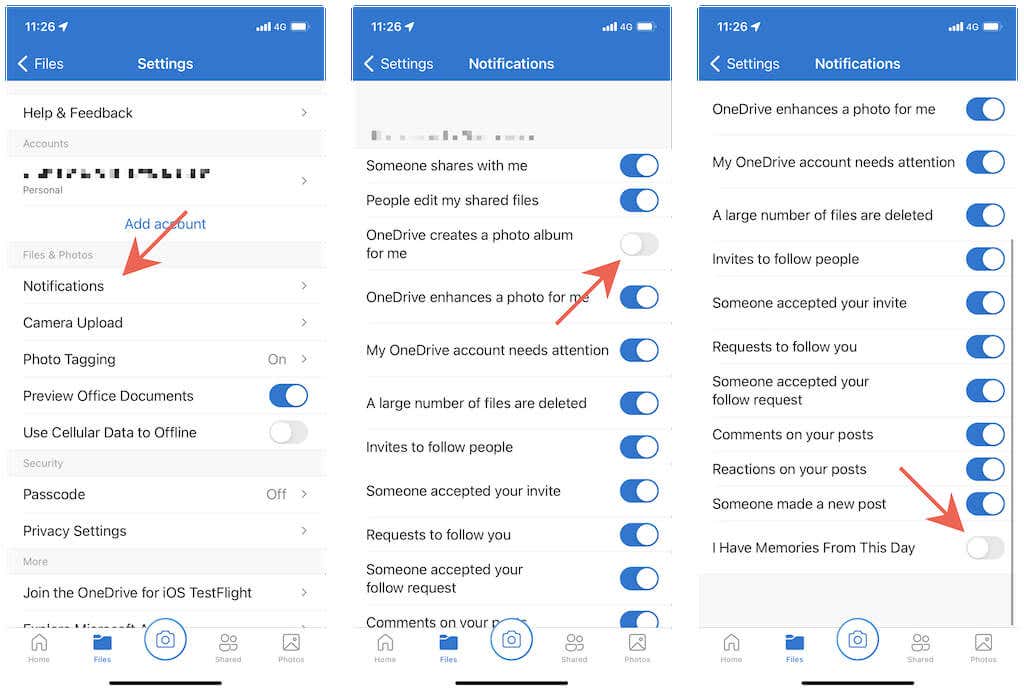
5. Salga de la pantalla Configuración de OneDrive.
Desactivar las notificaciones "En este día" en Android
1. Abre la aplicación OneDrive y cambia a la pestaña Yo .
2. Toca Configuración .

3. Toca Personal
4. Apaga los interruptores junto a Tengo recuerdos de este día y OneDrive crea un álbum de fotos para mí .
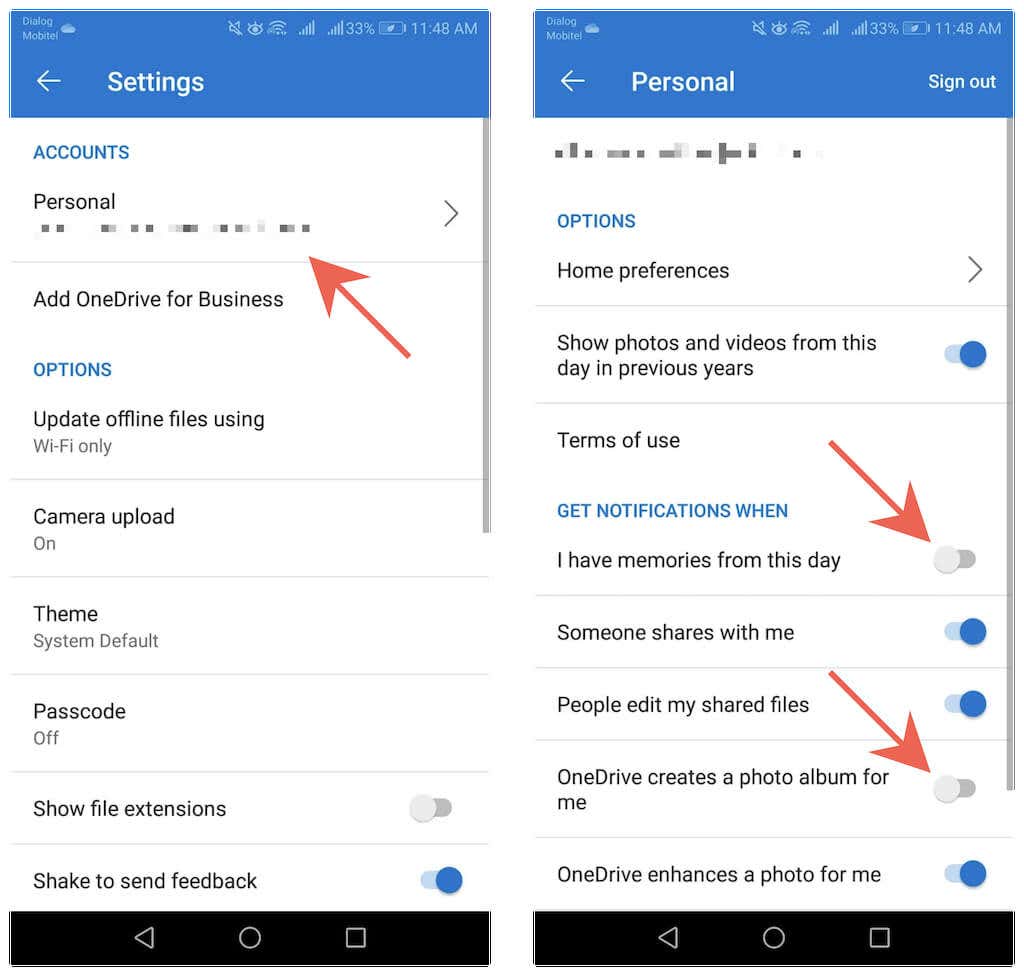
5. Salga de la pantalla Configuración de OneDrive.
Bloquea tus recuerdos
Los correos electrónicos "En este día" de OneDrive son rápidos y fáciles de desactivar. Sin embargo, no olvides hacer que eso cuente bloqueando también las notificaciones "En este día". Si empiezas a perder tu dosis diaria de recuerdos de OneDrive, puedes volver a activarlos con la misma rapidez.
.